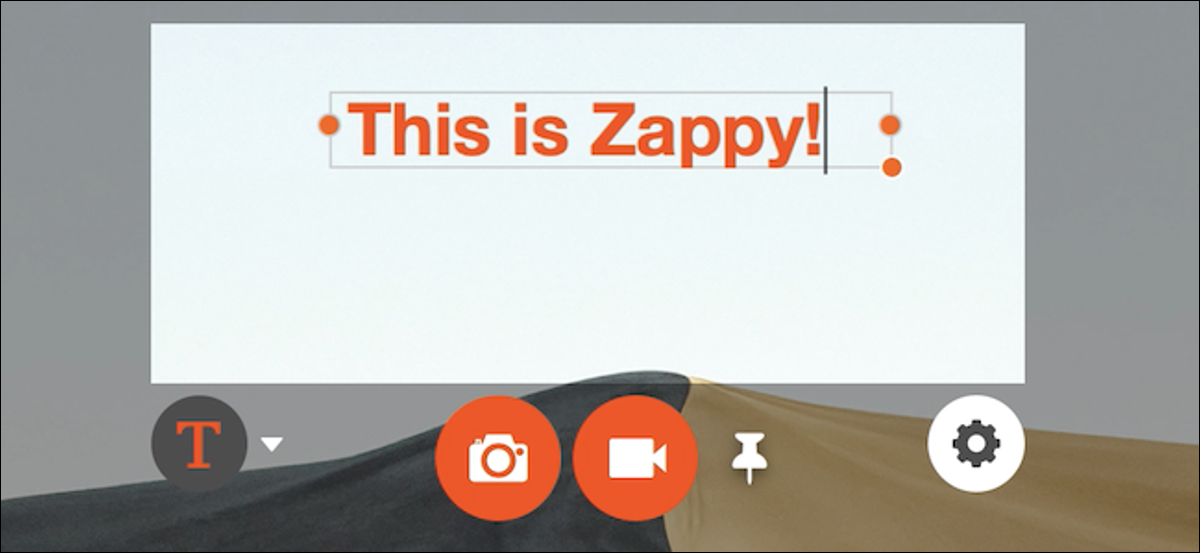
Zapier, líder no mundo do trabalho remoto, lançou uma ferramenta de captura de tela e anotação apenas para Mac chamada Alegre. Aqui você encontrará tudo o que precisa saber sobre este novo aplicativo e se deve usá-lo em vez das alternativas integradas da Apple.
Zappy, a ferramenta de captura de tela Snappy
Ferramenta de captura de tela de Zapier, apropriadamente chamado Zappy, era originalmente uma ferramenta exclusivamente interna, criada para impulsionar a velocidade e a eficiência entre as equipes remotas da empresa. Isso não é surpreendente, considerando que a empresa emprega mais de 300 trabalhadores remotos e, até hoje, é uma das empresas remotas de maior sucesso do mundo. Zapier criando uma ferramenta de captura de tela sensata faz sentido.
RELACIONADO: Melhores aplicativos gratuitos de captura de tela para Windows
Agora que a grande maioria do mundo de repente está trabalhando em casa, Zapier lançou o Zappy ao público. Só está habilitado para Mac e você precisa ter uma conta Zapier, mas o programa é totalmente gratuito. Qualquer pessoa com um Zapier plano pago Você também pode aproveitar os serviços de hospedagem da empresa, possibilitando que você obtenha uma captura de tela para o seu destino um pouco mais rápido.
Uma das coisas que adoro no Zappy é a sua facilidade de utilização.. Eu anoto muitas capturas de tela no Mac e no Windows 10. No Windows, Eu sempre usei Screenpresso, que me encanta.
E Mac, Apesar disto, não havia nada comparável até Zappy. Mesmo que o Zappy não ofereça todos os recursos que o Screenpresso oferece, não é realmente feito para. É projetado para aumentar a eficiência, então ele faz o que precisa ser feito sem ser muito complicado de usar.
RELACIONADO: Como fazer uma captura de tela de uma página da web inteira
Os meandros do Zappy
Para começar com o Zappy, deve primeiro Baixe. Na página inicial, basta clicar “Baixe Zappy gratuitamente” Baixe Zappy gratuitamente.
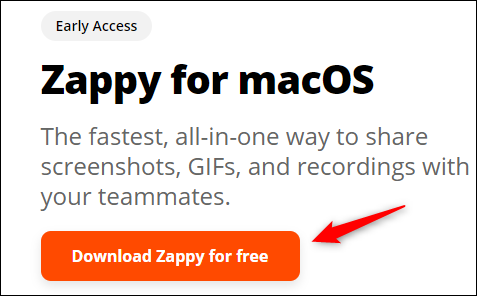
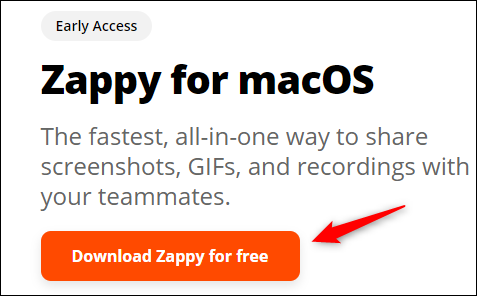
Depois de terminar o procedimento de instalação, correr zappy. Um pequeno ícone aparecerá na barra de tarefas superior; clique nele e faça login em seu Conta Zapier Para iniciar. Crie uma conta se ainda não tiver uma.
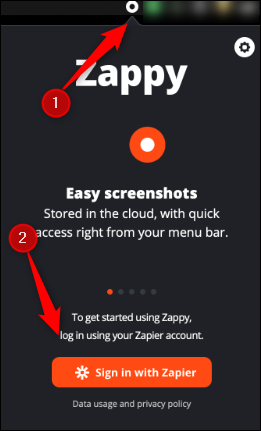
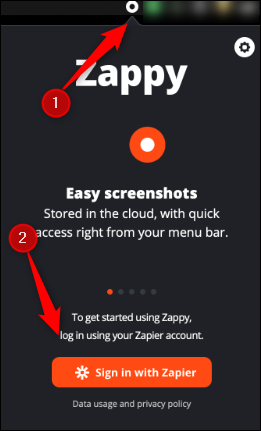
Depois de entrar, clique no ícone de engrenagem no canto superior direito. Por favor selecione “Configuração” no menu suspenso.
![]()
![]()
o “Baixe Zappy gratuitamente” Baixe Zappy gratuitamente. Por padrão, Baixe Zappy gratuitamente “Comando + Mudança + 1”, mas você pode mudar para o que quiser. Para faze-lo, clique na caixa de texto e digite a combinação que deseja usar.
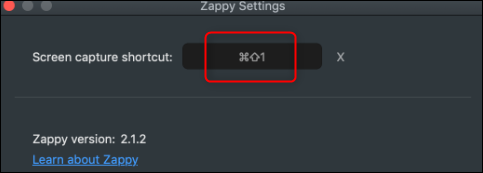
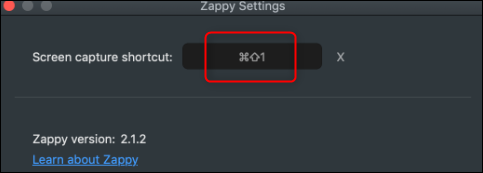
Use o atalho selecionado e clique e arraste o cursor para fazer uma captura de tela. A janela de captura de tela aparecerá. O tamanho da captura de tela (em pixels) aparecerá acima da imagem.
![]()
![]()
Você pode ajustar a parte da tela que deseja capturar. Para faze-lo, basta clicar e arrastar os cantos da sobreposição da captura de tela. Isto evita que tenha de refazer o procedimento se cometer um erro e não arrastar essencialmente a janela o que deseja capturar.
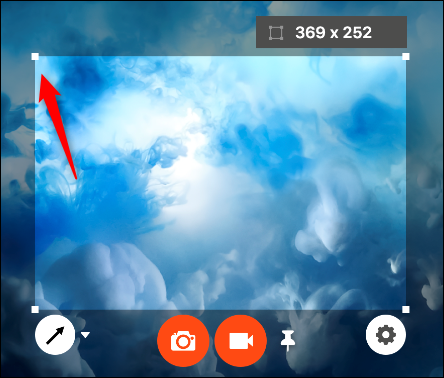
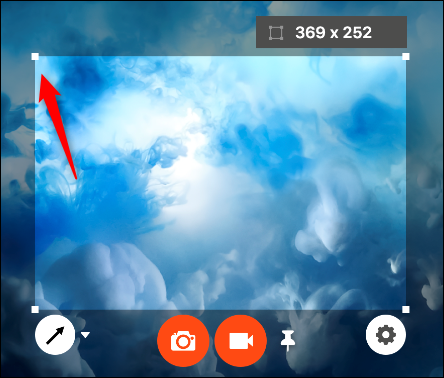
Se você quiser desenhar uma flecha, clique no ícone de seta no canto inferior esquerdo.
![]()
![]()
O Zappy também tem algumas outras opções de anotação que você pode usar.; clique na seta para baixo ao lado do ícone de seta para abrir o menu suspenso.
Baixe Zappy gratuitamente “Baixe Zappy gratuitamente” Baixe Zappy gratuitamente “Texto” Baixe Zappy gratuitamente. Você também pode selecionar entre cinco cores diferentes.
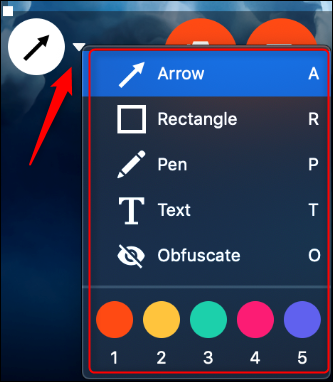
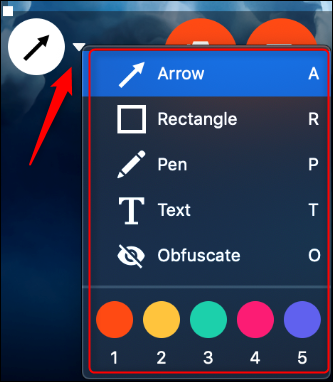
Quando você estiver pronto para capturar sua tela, clique no ícone da câmera.
![]()
![]()
alternativamente, se você quiser gravar um vídeo rápido, clique no ícone Filmadora.
![]()
![]()
Clique no ícone de engrenagem se quiser ajustar a qualidade ou formato de uma imagem ou vídeo.
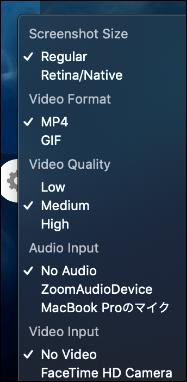
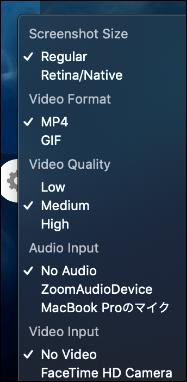
Tão fácil e divertido quanto usar o Zappy, Eu encontrei algumas desvantagens importantes. Primeiro, não pode dizer a Zappy onde armazenar suas fotos e vídeos. Por padrão, armazena-os em Imagens> Zappy.
Também não há recurso que permite adicionar uma borda ao redor de uma captura de tela. Isso é essencial se o fundo da imagem for da mesma cor do fundo onde você a inseriu.. Como um exemplo, se você tirar uma captura de tela com um fundo branco e colocá-la em um documento do Word, a imagem vai desaparecer no fundo.
É zappy para você?
Zappy é uma ferramenta incrível de captura de tela se você usa um Mac. É grátis, fácil de usar e tem a maioria das funções básicas de que você precisa em uma ferramenta de captura de tela. Embora faltem alguns recursos importantes, Zappy ainda está em acesso antecipado, então espero que Zapier os adicione mais tarde.
Em última instância, O Zappy torna a captura e anotação de capturas de tela extremamente fácil. Agora é minha ferramenta de captura de tela no meu Mac.






